ম্যাকের অনুস্মারকগুলির সাথে আপনি কী করতে পারেন (04.16.24)
আমাদের বেশিরভাগই জানেন কীভাবে ম্যাক অনুস্মারক অ্যাপ্লিকেশনটি অ্যাপয়েন্টমেন্ট সেট আপ করতে, করণীয় তালিকাগুলি তৈরি করতে এবং আমাদের প্রতিদিনের অ্যাপয়েন্টমেন্টগুলি পরিচালনা করতে হয়। এই অ্যাপ্লিকেশনটি আইওএস এবং ম্যাকোসের সাথে মান হিসাবে আসে তাই আমাদের বেশিরভাগই এটির সাথে পরিচিত। তবে, ম্যাকের জন্য অ্যাপলের অন্তর্নির্মিত অনুস্মারক অ্যাপটি আসলে আপনি যা ভাবেন তার চেয়ে বেশি শক্তিশালী। এর কাজটি করণীয় আইটেমগুলি সংরক্ষণ এবং অনুস্মারক এবং তালিকা তৈরির মধ্যে সীমাবদ্ধ নয়। এটি এমন বৈশিষ্ট্যযুক্ত একটি অ্যাপ্লিকেশন যা আমাদের জীবনকে আরও সহজ এবং আরও সুসংহত করে তুলতে পারে
ম্যাক অনুস্মারক অ্যাপটিতে এমন অনেক দরকারী বৈশিষ্ট্য রয়েছে যা অনেক ব্যবহারকারীই জানেন না aware এর মধ্যে রয়েছে অগ্রাধিকার নির্ধারণ, অবস্থান সতর্কতা, বাছাই এবং একাধিক উইন্ডো সহ কাজ করা। এই নিবন্ধে, আপনি এই জনপ্রিয়-অ-জনপ্রিয় বৈশিষ্ট্যগুলি আবিষ্কার করবেন এবং কীভাবে আপনি অ্যাপল অনুস্মারক অ্যাপ্লিকেশনটির সর্বাধিক ব্যবহার করতে পারবেন কীভাবে একটি নতুন উইন্ডোতে তালিকা খোলা যায়
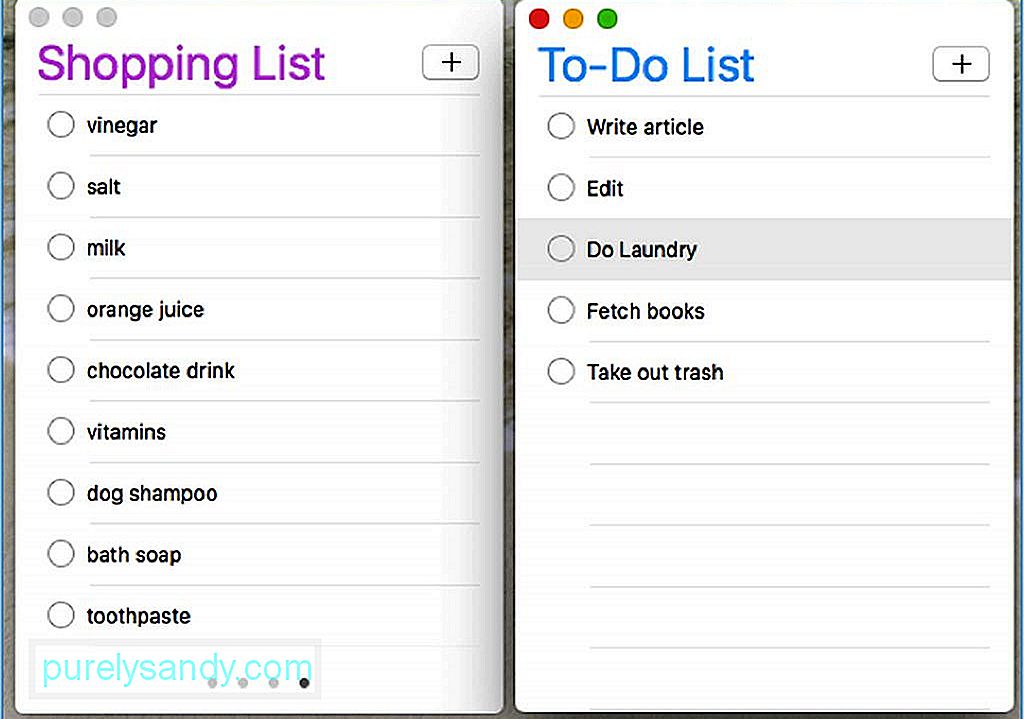
অনুস্মারকগুলি ডিফল্টরূপে একটি একক উইন্ডো অ্যাপ্লিকেশন, যাতে একটি সাইডবার থাকে যা আপনার অ্যাকাউন্টের সাথে সম্পর্কিত সমস্ত তালিকা দেখায়। আপনি যখন ম্যাক অনুস্মারক অ্যাপটি খুলবেন, আপনি ডান পাশের বারে আপনার নির্ধারিত অনুস্মারক এবং মেনুগুলির একটি তালিকা দেখতে পাবেন। আপনি সাইডবারটি আড়াল করতে এবং একবারে একটি নির্দিষ্ট তালিকায় ফোকাস করতে বেছে নিতে পারেন। উইন্ডোর নীচে বিন্দুগুলি ক্লিক করে বা আপনার ট্র্যাকপ্যাডে সোয়াইপ করে আপনি তালিকার মধ্যে পরিবর্তন করতে পারেন। তবে আপনি যদি দুটি তালিকার তুলনা করতে চান এবং উভয় একই সময়ে খোলা থাকার প্রয়োজন হয় তবে? সাইডবারে ডাবল ক্লিক করে বা উইন্ডো & gt এ নেভিগেট করে আপনি একটি নতুন উইন্ডোতে একটি তালিকা খুলতে পারেন; নতুন উইন্ডোতে ওপেন তালিকা । আপনি উইন্ডোটির আকার পরিবর্তন করতে পারেন এবং আপনার পছন্দ অনুযায়ী অবস্থান পরিবর্তন করতে পারেন কীভাবে আজকের কার্যাদি পরীক্ষা করতে হয়
অনুস্মারক স্থাপনের একটি সুবিধা হ'ল কোনও নির্দিষ্ট ইভেন্ট বা অ্যাপয়েন্টমেন্টের সময়সীমা শেষ হওয়ার সময় সিরি আপনাকে সতর্কতা প্রেরণ করবে। তবে আপনি যদি এমন কেউ হন যিনি এগিয়ে পরিকল্পনা করতে চান তবে এই সতর্কতাগুলি যথেষ্ট নাও হতে পারে। ক্যালেন্ডার ভিউতে আপনার তারিখগুলি দেখতে সক্ষম হওয়া আপনার কার্য ও করণীয় পরিচালনা করতে অনেক সহায়তা করে। এবং ম্যাকের জন্য অনুস্মারক অ্যাপ্লিকেশনটি এটাই করে।
আপনি যদি আজকের দিনের জন্য কী স্টোর রাখতে চান তা জানতে চাইলে দেখুন & gt; টুডে যান বা সিএমডি + টি টিপুন। আপনি বর্তমান দিনের জন্য নির্ধারিত সমস্ত কাজ, অ্যাপয়েন্টমেন্ট বা ইভেন্টের একটি তালিকা দেখতে পাবেন। আপনি যদি গতকাল মিস করেছেন এমন কাজগুলি দেখতে চান, সাইডবারের তফসিল তালিকাটিতে ক্লিক করুন। আপনি নির্ধারিত সমস্ত অনুস্মারক দেখতে পাবেন, যা দীর্ঘমেয়াদী পরিকল্পনার জন্য খুব দরকারী
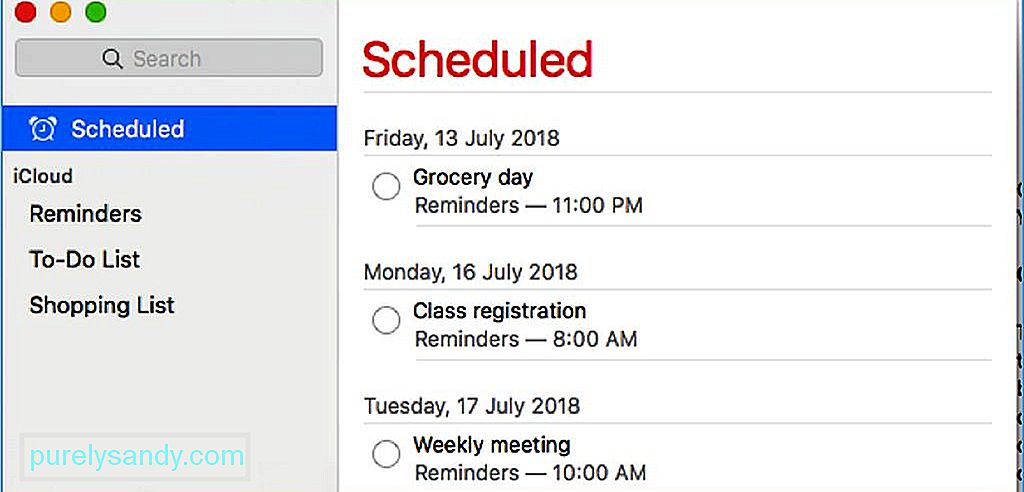
আপনার নির্ধারিত তালিকার দিকে তাকানো অপ্রতিরোধ্য হতে পারে, বিশেষত যদি আপনার অনেক কাজ থাকে। বিশৃঙ্খলা এবং বিভ্রান্তি এড়াতে, আপনি ক্যালেন্ডার ব্যবহার করে একটি নির্দিষ্ট তারিখে আপনার কাজগুলি দেখতে পারেন। ক্যালেন্ডারটি দেখতে, দেখুন & gt; ক্যালেন্ডার দেখান এবং আপনি সাইডবারের নীচে একটি ছোট ক্যালেন্ডার দেখতে পাবেন। তারিখের নীচে একটি বিন্দুর দিকে তাকালে কোনও নির্দিষ্ট দিনে কোনও কার্য নির্ধারিত হয় কিনা তা আপনি জানতে পারবেন
- কম : সিএমডি + 1
- মাঝারি : সিএমডি + ২
- উচ্চ : সিএমডি + 3
- কিছুই নেই : সিএমডি + 4
একবার আপনি অগ্রাধিকার সেট আপ করার পরে, আপনি & gt; দেখুন ক্লিক করে বাছাই করতে পারেন; & Gt অনুসারে বাছাই করুন; অগ্রাধিকার। নীচে শীর্ষ এবং কম গুরুত্বপূর্ণ কাজগুলির উপর আপনি সবচেয়ে জরুরি কাজগুলি দেখতে পাবেন ম্যাক অনুস্মারক অ্যাপ্লিকেশানের জন্য অন্যান্য কৌশল
ম্যাকের জন্য আপনার রিমাইন্ডার অ্যাপ্লিকেশনটির সাথে আরও অনেকগুলি কাজ করতে পারেন যা আপনি কখনও ভাবেননি thought সম্ভব. উদাহরণস্বরূপ, আপনি যদি নিজের তালিকার কোনও আইটেমটি ভুল জায়গায় প্রতিস্থাপন করেন বা আপনি মনে করেন এটি অন্য তালিকার অন্তর্ভুক্ত হওয়া উচিত, কেবল আইটেমটিকে আপনি যে তালিকায় স্থানান্তর করতে চান তাতে টেনে আনুন। কপি এবং পেস্ট করার দরকার নেই। কেবল তার নামের ডান দিকে চেনাশোনা বা ডানদিকে ক্লিক করার বিষয়টি নিশ্চিত করুন কারণ নামেরটিতে ক্লিক করা আপনাকে এডিট করতে অনুরোধ করবে। আপনার যদি একাধিক আইটেম নির্বাচন করার দরকার হয় তবে সিএমডি-ক্লিক করুন এবং অসংখ্য আইটেম বেছে নিন বা একটি আইটেমের ব্যাপ্তি নির্বাচন করতে শিফট ক্লিক করুনআপনি যদি নিজের তালিকার কোনও আইটেম সম্পর্কে আরও তথ্য জানতে চান তবে সাধারণ জিনিস করণীয় হল তথ্য বোতামটি ক্লিক করা (i), তবে আইটেমটিতে ডাবল-ক্লিক করা ঠিক একই কাজ করে।
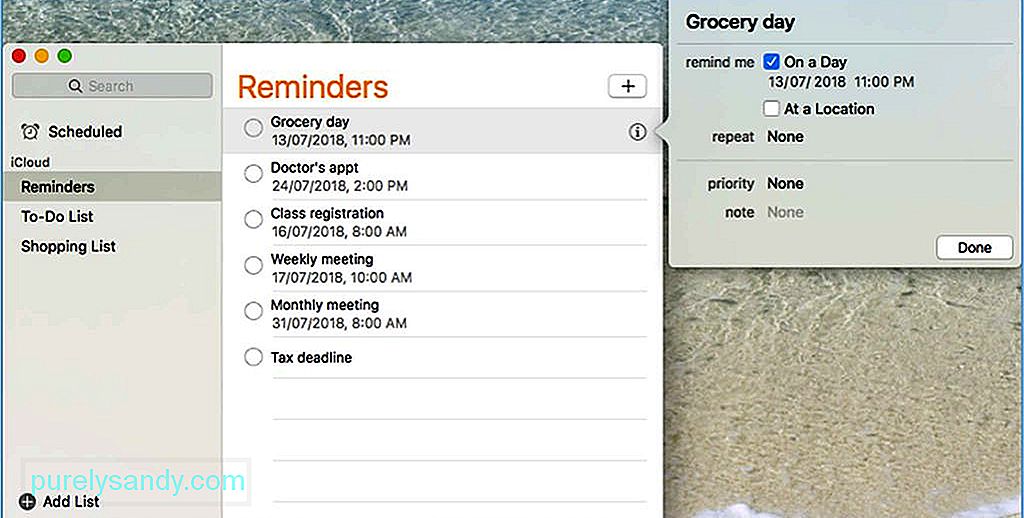
আপনি যদি কোনও আইটেম সম্পাদনা বা আপডেট করতে চান তবে আপনার বিকল্পগুলি দেখতে আইটেমের বাম দিকে Ctrl- বা ডান ক্লিক করুন। আপনি এটি সম্পূর্ণ হিসাবে চিহ্নিত করতে বা মুছুন, অনুলিপি, কাটা এবং পেস্ট করতে পারেন। আপনি নির্ধারিত তারিখটি আগামীকালকেও স্থানান্তর করতে পারবেন, অনুস্মারকটিকে অন্য তালিকায় সরিয়ে নিতে পারেন, অগ্রাধিকার স্তরটি সেট করতে পারেন বা একটি সতর্কতা সেট আপ করতে পারেন। অন্য নোট: কোনও আইটেম বা একটি তালিকা মুছতে, কেবল এটি নির্বাচন করুন এবং মুছুন টিপুন। এগুলিকে সম্পূর্ণ হিসাবে চিহ্নিত করার চেয়ে এটি অনেক সহজ এবং দ্রুত।
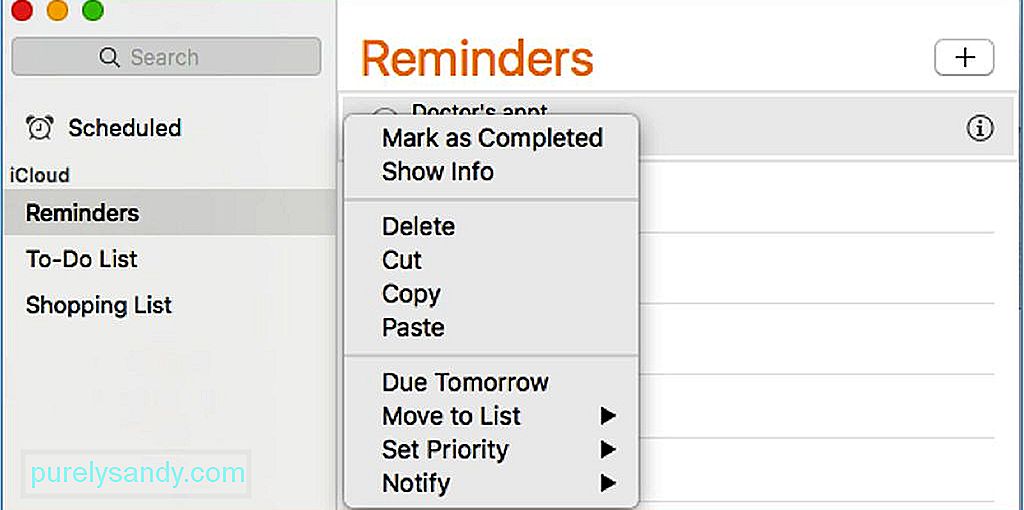
রিমাইন্ডার অ্যাপ্লিকেশনটির সাথে চোখের দেখা মিলবে না। যদিও এটি কোনও পাওয়ার-প্যাকড অ্যাপ্লিকেশন নাও হতে পারে, তবে এই ছোট্ট কৌশলগুলি জানার ফলে অ্যাপটির চারপাশে আপনার কাজ করা এবং এর সুবিধাগুলি সর্বাধিকতর করা সহজ হয়
অনুস্মারকগুলি একটি হালকা ওজনের অ্যাপ্লিকেশন, তবে এটি আপনার ম্যাকের জন্য কিছুটা চাপ দিতে পারে, বিশেষত আপনার যদি একই সাথে অন্যান্য অ্যাপস এবং প্রসেসিং চলমান থাকে। আউটবাইট ম্যাকেরেপায়ারের মতো অ্যাপ্লিকেশানটি দিয়ে আপনার র্যামকে উত্সাহ দিয়ে আপনার ম্যাকের কার্যকারিতা উন্নত করুন। এটি জাঙ্ক ফাইলগুলি স্ক্যান করে এবং মুছে দেয় এবং দ্রুত এবং মসৃণ পারফরম্যান্সের জন্য আপনার কম্পিউটারের স্মৃতি মুক্ত করে।
ইউটিউব ভিডিও: ম্যাকের অনুস্মারকগুলির সাথে আপনি কী করতে পারেন
04, 2024

